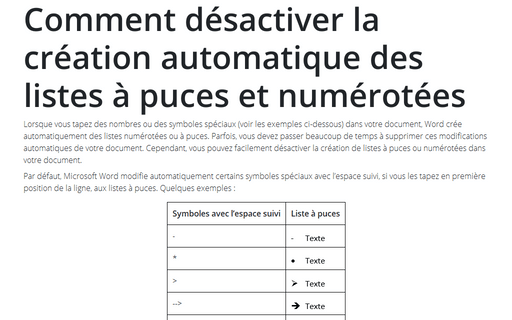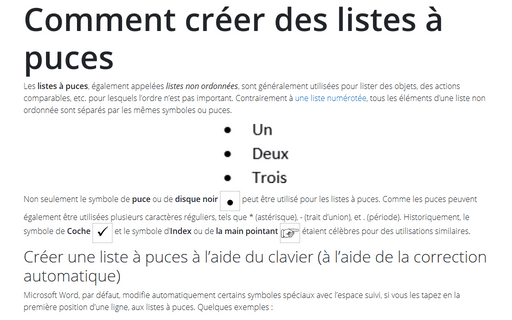Comment désactiver la création automatique des listes à puces et numérotées
Par défaut, Microsoft Word modifie automatiquement certains symboles spéciaux avec l’espace suivi, si vous les tapez en première position de la ligne, aux listes à puces. Quelques exemples :
| Symboles avec l’espace suivi | Liste à puces |
|---|---|
| - | |
| * | |
| > | |
| --> | |
| ==> |
Par défaut, Word change automatiquement certains symboles avec le point suivi ou la parenthèse fermante et l’espace, si vous les tapez en première position de la ligne, dans la liste numérotée. Quelques exemples :
| Symboles avec le point suivi ou la parenthèse fermante et l’espace |
Liste numérotée |
|---|---|
| 1. ou 1) – n’importe quel chiffre | |
| I. ou I) – comme la chiffre romain (le lettre majuscule) | |
| i. ou i) – comme la chiffre romain (le lettre minuscule) | |
| A. ou A) – majuscule | |
| a. ou a) – minuscule |
Pour désactiver la création automatique des listes à puces ou numérotées dans Word, effectuez l’une des opérations suivantes :
- Puis Word effectue la création automatique de la liste, il affiche le
bouton Options de correction automatique.
Vous pouvez cliquer dessus et choisir :
- Arrêter la création automatique de listes à puces :
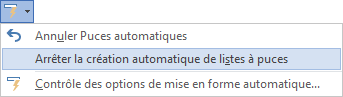
- Arrêter la création automatique de listes numérotées :
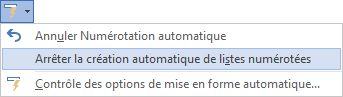
- Arrêter la création automatique de listes à puces :
- Changez des Options de correction automatique... :
1. Sous l’onglet Fichier, cliquez sur le bouton Options :

2. Dans la boîte de dialogue Options Word, dans l’onglet Vérification, cliquez sur le bouton Options de correction automatique... :
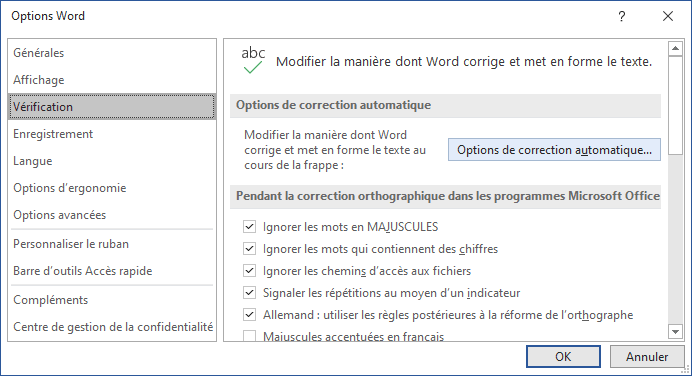
3. Dans la boîte de dialogue Correction automatique, sous l’onglet Lors de la frappe, dans le groupe Appliquer, cochez ou décochez les cases Listes à puces automatique et Listes numérotées automatique pour activer ou désactiver ces options :
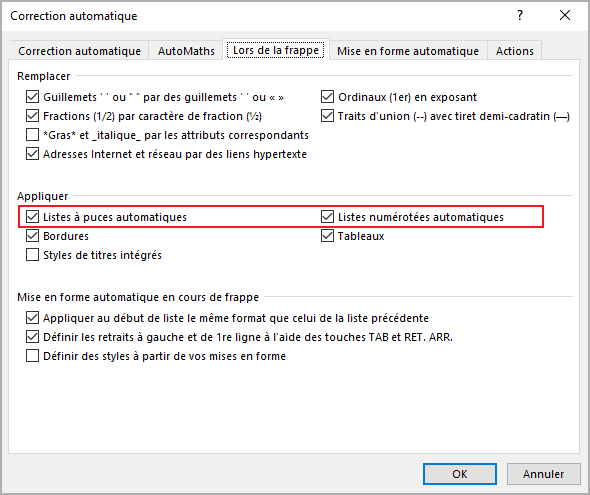
- Pour désactiver la création automatique de listes à puces, décochez les cases appropriées,
- Pour activer la création automatique de listes à puces, cochez les cases appropriées.
Voir aussi en anglais : How to turn off automatic creation of bulleted and numbered lists.